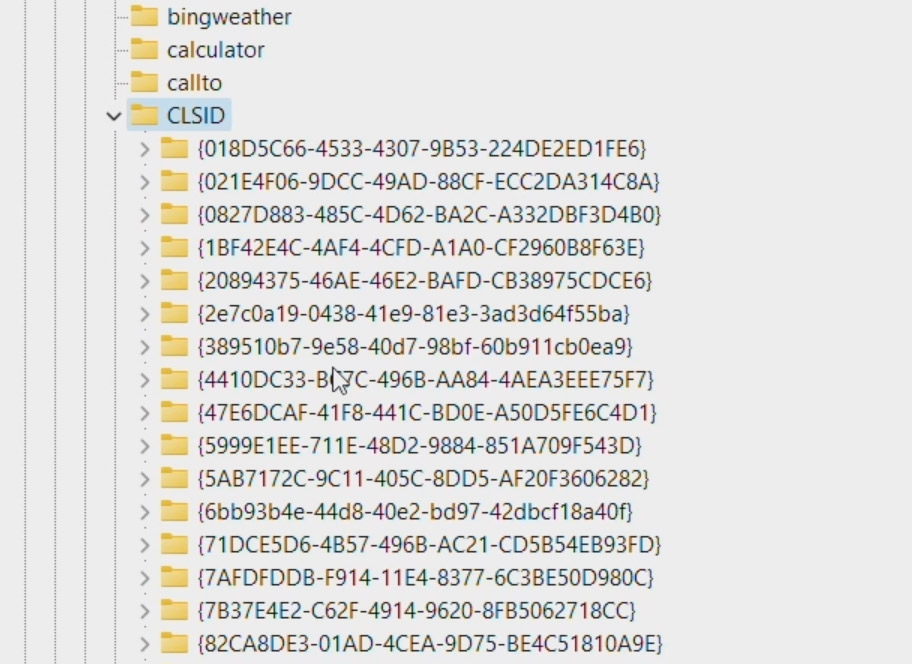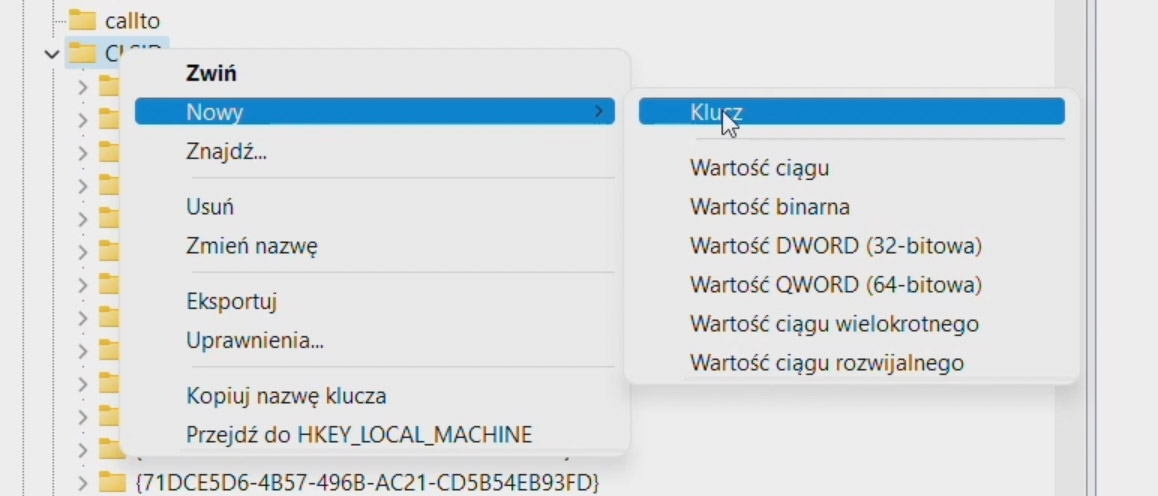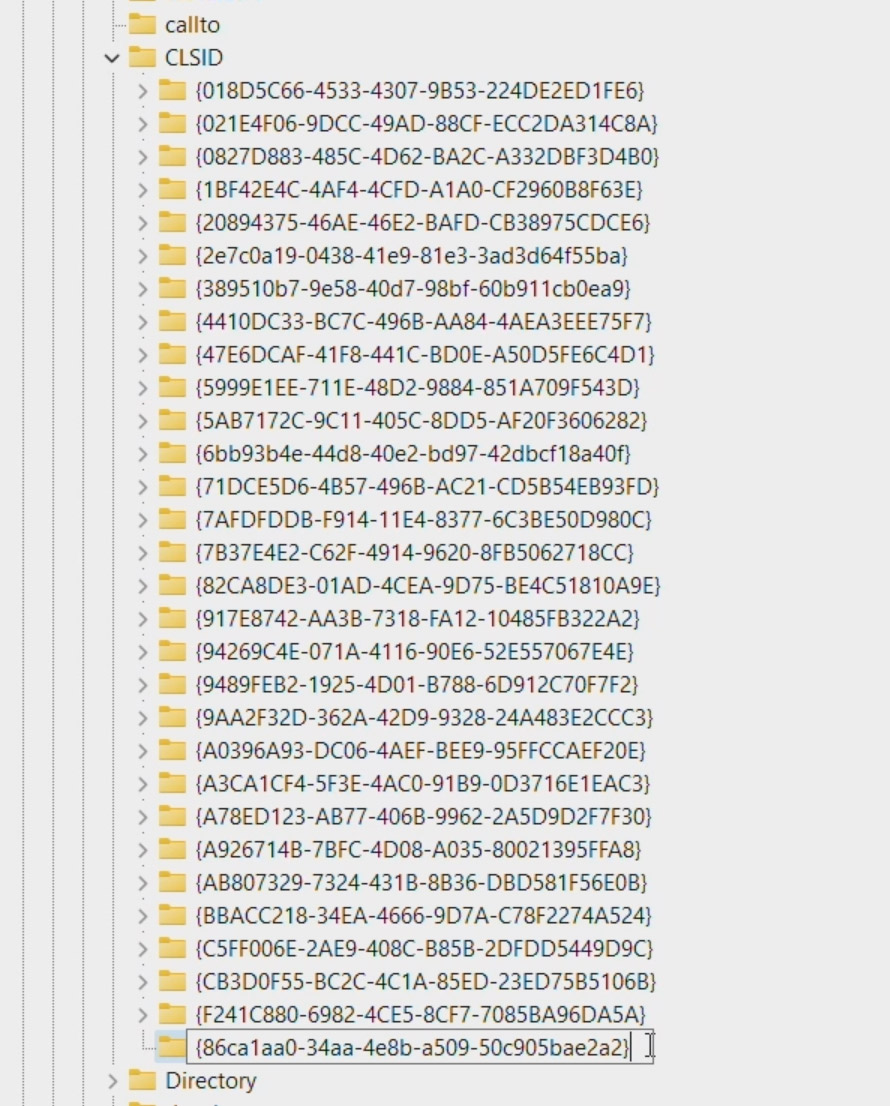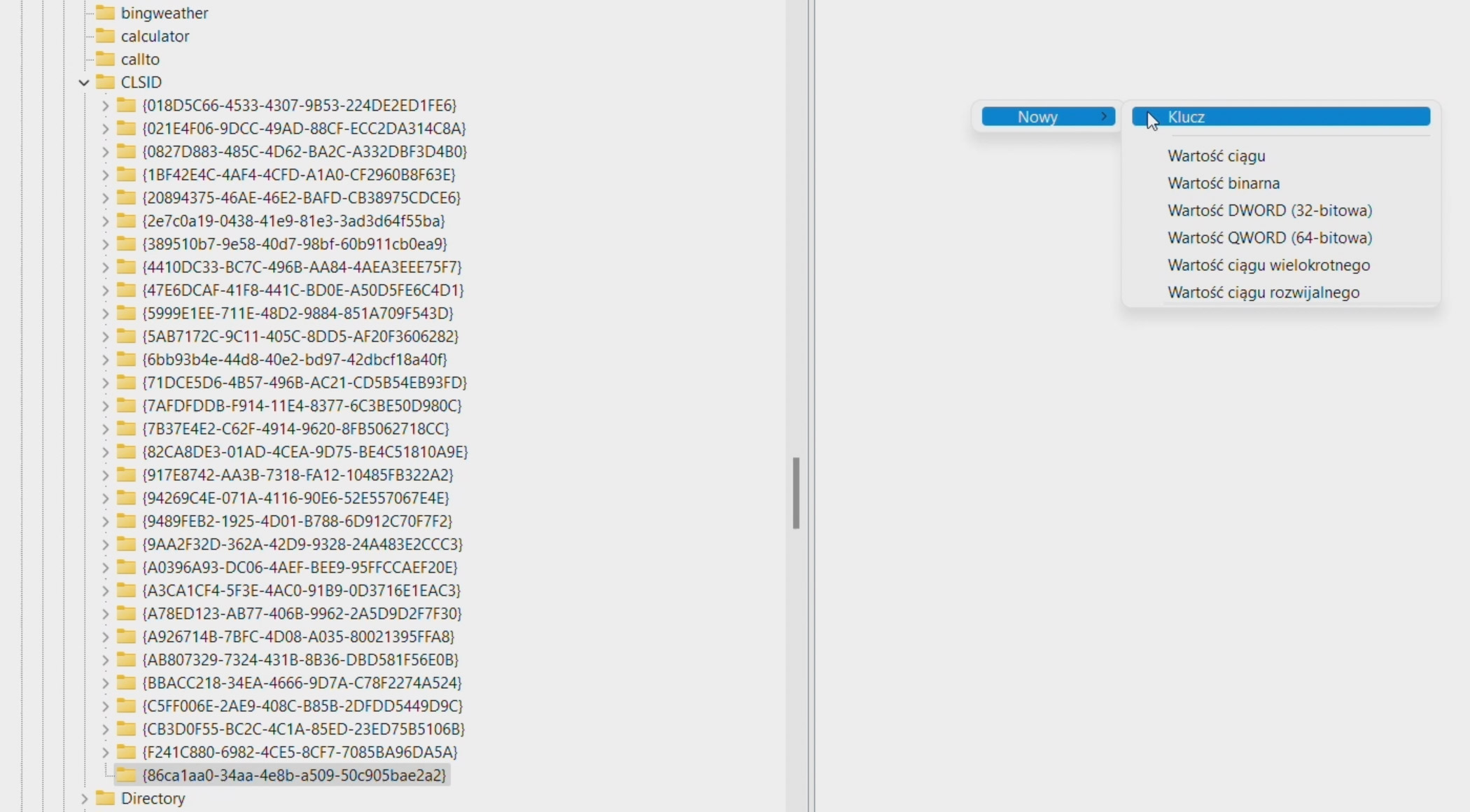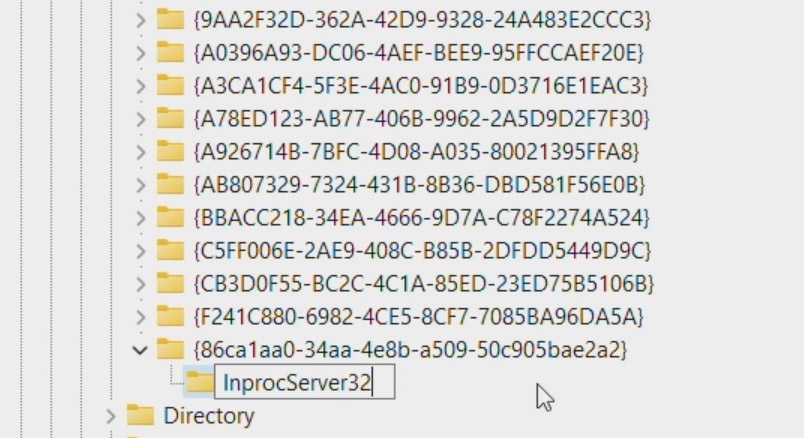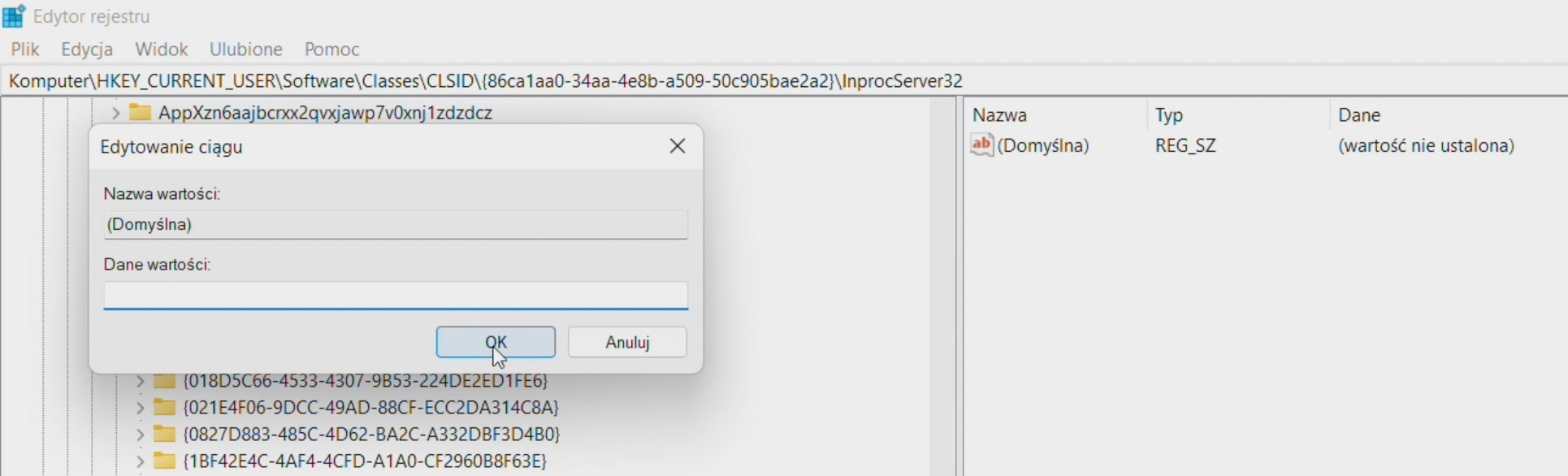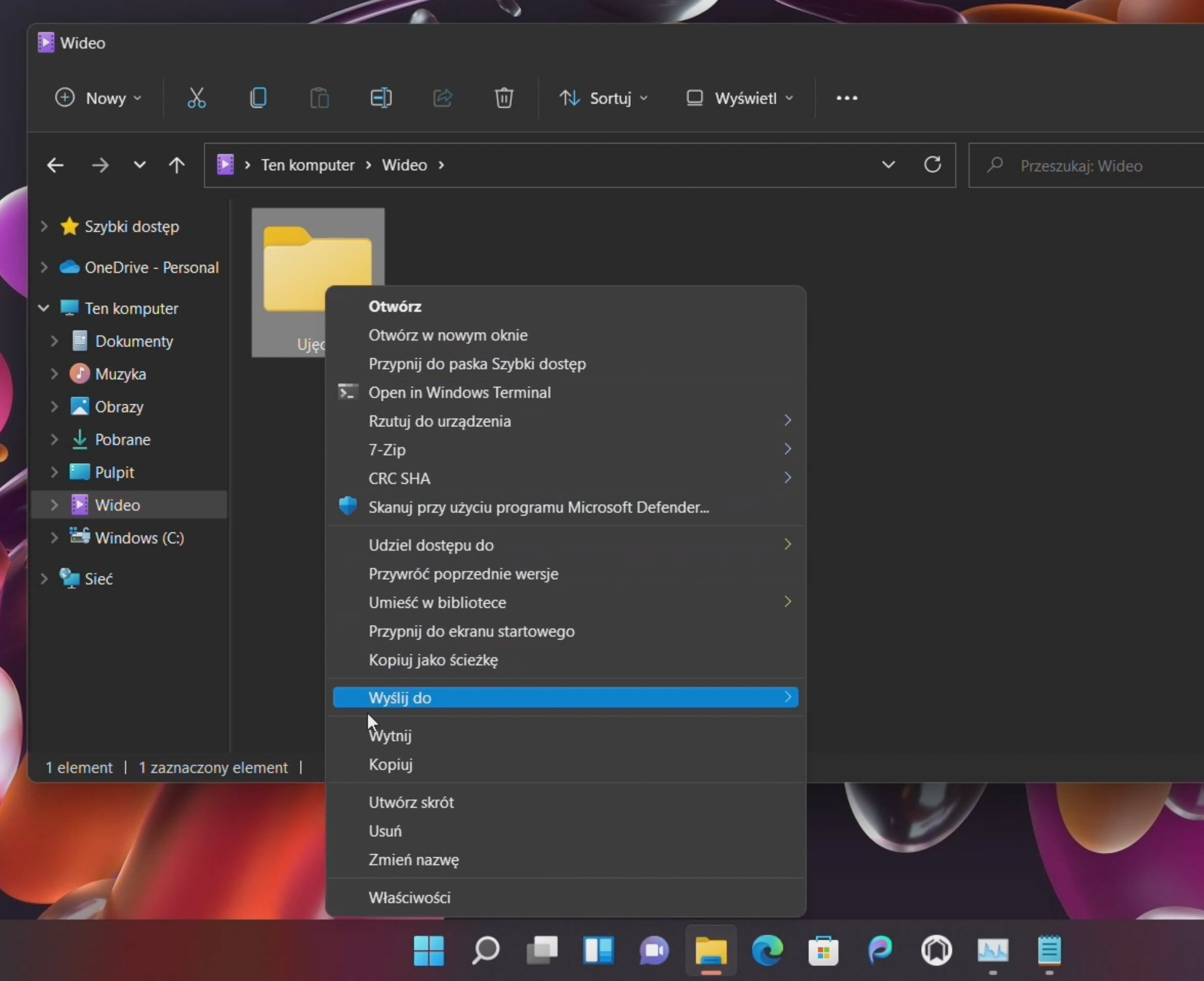
Jak zmienić menu kontekstowe w Windows 11 na stare z Windows 10?
Windows 11 wprowadził nowe menu kontekstowe, które dla wielu użytkowników jest mniej funkcjonalne niż to znane z Windows 10. Jeśli chcesz przywrócić stare menu, wykonaj poniższe kroki:
1. Otwórz edytor rejestru:
-
- Kliknij prawym przyciskiem myszy na menu Start i wybierz „Uruchom”.
- Wpisz
regediti naciśnij Enter.
2. Dodaj nowy klucz rejestru:
-
- Przejdź do
HKEY_CURRENT_USER\Software\Classes\CLSID, a następnie rozwniń drzewo.
- Przejdź do
-
- Odszukaj folderu o nazwie
CLSIDi rozwiń go.
- Odszukaj folderu o nazwie
-
- Kliknij prawym przyciskiem myszy na
CLSIDi wybierz Nowy -> Klucz
- Kliknij prawym przyciskiem myszy na
- Nazwij nowy klucz
{86ca1aa0-34aa-4e8b-a509-50c905bae2a2}.
- Wewnątrz utworzonego klucze tworzymy kolejny klucz o nazwie
InprocServer32.
- Edytuj wartość podklucza – Kliknij na
InprocServer32po prawiej stronie ekranu wyświetli się wartość (domyślna)
Kliknij dwukrotnie lewym przyciskiem myszy nawartość (Domyślna)po prawej stronie i potwierdź bez wprowadzania zmian.
- Pole „Dane” powinno być puste. Teraz można zamknąć Edytor rejestru.
3. Restart eksploratora Windows
Po wprowadzeniu zmian w rejestrze konieczne jest ponowne uruchomienie eksploratora Windows, aby zmiany zaczęły obowiązywać. To proste zadanie, które zajmuje tylko chwilę.
- Otwórz Menedżer zadań – naciśnij
Ctrl + Shift + Esc, aby otworzyć Menedżer zadań. - Znajdź proces Explorer.exe – w zakładce „Procesy” przewiń w dół, aż znajdziesz „Eksplorator Windows”.
- Zrestartuj proces – kliknij prawym przyciskiem myszy na „Eksplorator Windows” i wybierz „Uruchom ponownie”.
Eksplorator Windows uruchomi się ponownie, a menu kontekstowe powinno teraz wyglądać tak, jak w Windows 10.